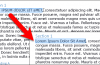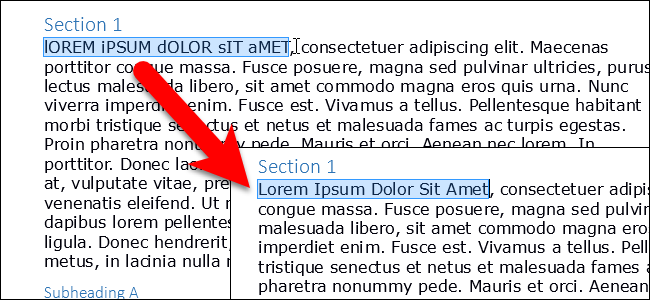
Nous l’avons tous fait avant. Nous sommes en tapant rapide, puis rendre compte que nous avions la touche de Verrouillage des Majuscules sur et le cas de notre texte est à l’envers. Facile à modifier dans Microsoft Word, mais si vous utilisez une alternative libre, LibreOffice Writer?
Pas de soucis. Il est également facile de changer la casse sur la base de textes de l’Écrivain et nous allons vous montrer comment.
L’ARTICLE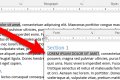 Comment Changer Facilement le Cas sur du Texte dans Microsoft Word
Comment Changer Facilement le Cas sur du Texte dans Microsoft Word
Il y a deux façons de changer la casse du texte dans un LibreOffice Writer document. La première méthode changements pour le texte sélectionné uniquement, mais ne change pas le style du texte. C’est la méthode que vous aurez normalement souhaitez utiliser. La deuxième méthode de modifier le style de caractère du texte, de sorte que plus de texte que vous tapez a ce style (en majuscule, par exemple).
Méthode: Changer le Cas Sans l’Application de mise en forme des Caractères
Pour changer la casse du texte dans votre document sans changer le style de caractère du texte, sélectionnez le texte que vous voulez modifier. Dans notre exemple, nous voulons renverser le cas sur le texte sélectionné.
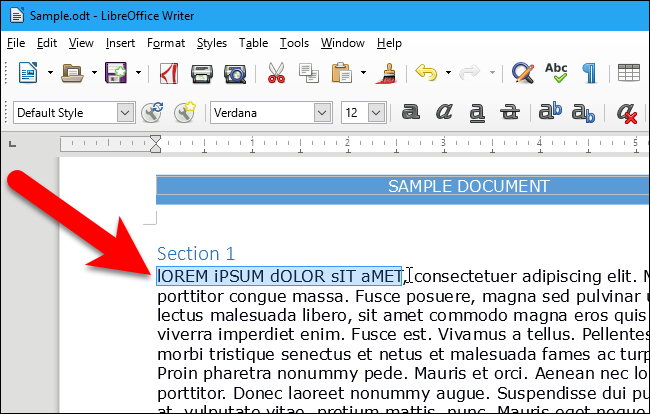
Dans la barre d’outils, la tête sur Format > Texte > Modifier la casse > activer / désactiver le cas (ou selon le cas de l’option que vous voulez).
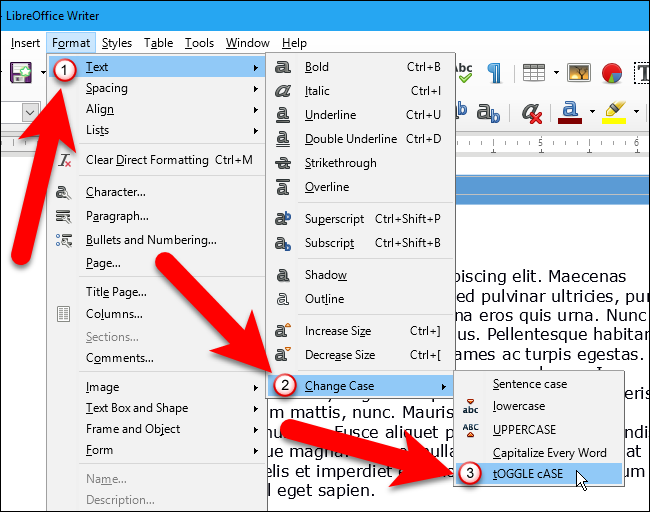
La bascule de cas, les changements d’option toutes les lettres minuscules en MAJUSCULES et toutes les MAJUSCULES en minuscules dans la sélection.
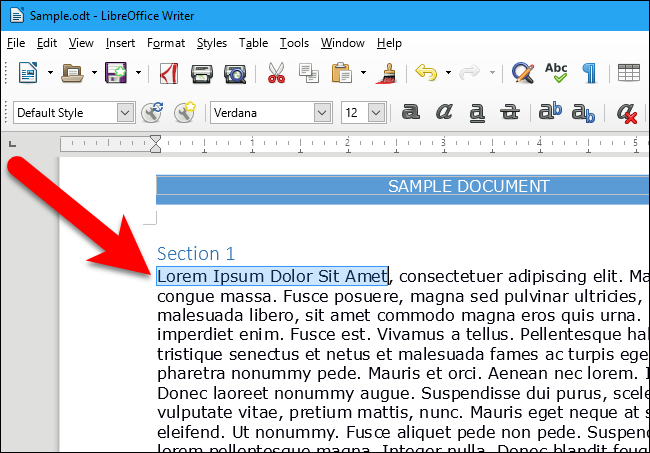
Méthode Deux: en Cas de Modification par l’Application de Cas des Effets de mise en forme des Caractères
Maintenant, nous allons vous montrer comment appliquer la mise en forme des caractères de texte avec les Capitales (MAJUSCULES), des Minuscules, Titre, ou Petites majuscules (toutes les lettres sont en majuscules, mais la “capitale” des lettres que vous tapez sont plus grandes capitales que le reste des lettres, ou les “minuscules” lettres). De format de plus d’un mot à l’un de ces quatre cas d’effets, sélectionnez le texte que vous souhaitez formater. Si vous êtes à la seule mise en forme d’un mot, vous pouvez simplement placer le curseur dans le mot. Ensuite, sélectionnez “Caractère” dans le menu “Format”.
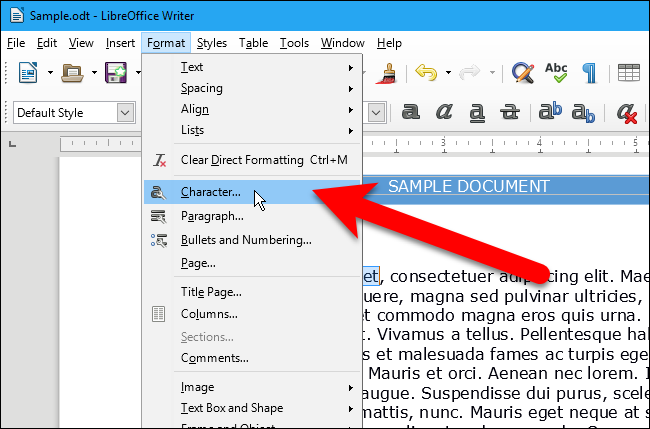
Sur le Caractère de la boîte de dialogue, cliquez sur les “Effets de Police” de l’onglet.
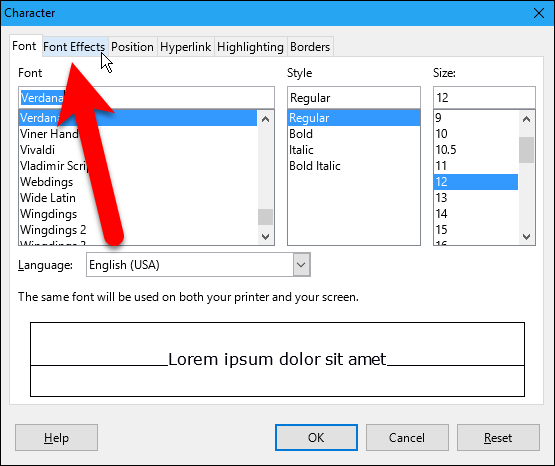
Sélectionnez une option dans les “Effets” dans la liste déroulante. Pour éteindre le cas de la mise en forme du texte sélectionné ou le mot courant, sélectionnez “(Sans)”, qui est l’option par défaut.
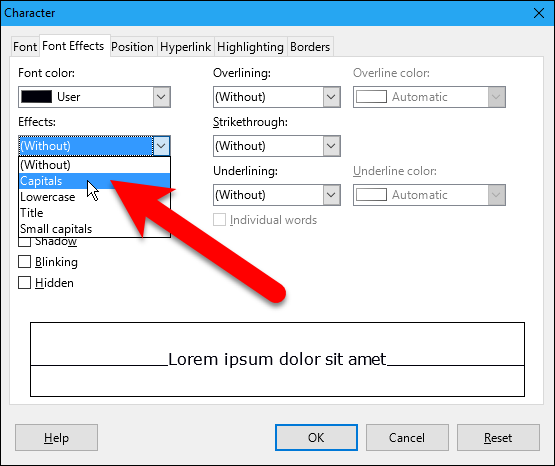
Un exemple de la façon dont votre texte avec les effets choisis s’affiche au bas de la boîte de dialogue. Cliquez sur “OK” pour accepter les modifications et appliquer la mise en forme des caractères.
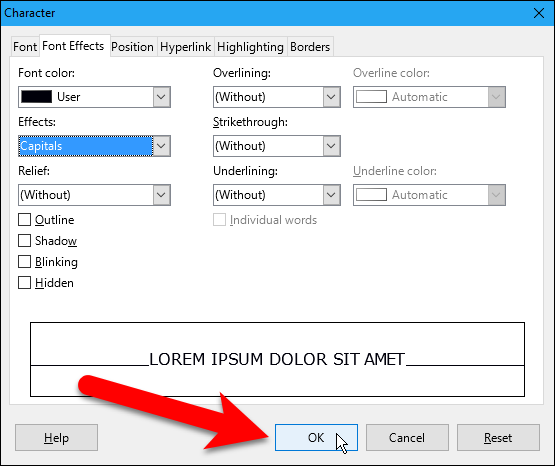
REMARQUE: Lorsque vous appliquez la mise en forme de votre texte à l’aide de l’option dans le menu Format (deuxième méthode), et puis continuer à taper juste après, le nouveau texte que vous tapez est formaté avec le cas que vous avez choisi dans la liste déroulante Effet sur la boîte de dialogue Caractères. Toutefois, lorsque vous utilisez le Texte > Changer le Cas de l’option sur le menu Format (la première méthode), le texte que vous tapez juste après qui va revenir à la normale du texte.
Vous pouvez également appuyer sur Maj+F3 pour faire tourner dans trois cas, les options pour le texte sélectionné ou le mot contenant le curseur: majuscules, MAJUSCULES et minuscules. Notez que l’utilisation de Shift+F3 seulement modifie la casse du texte sélectionné ou le mot courant (la première méthode), il ne s’applique pas en forme des caractères pour le texte.